當我們安裝完電腦系統後,有時會感覺桌面上應用程序圖標大小不盡如人意。其實這跟電腦的屏幕分辨率有關。這時候,就有必要對系統屏幕分辨率進行設置調整。那麼在winXP系統中該如何更改屏幕分辨率呢?
1、在計算機桌面空白處任意位置單擊鼠標右鍵,找到“屬性”選項,點擊它,如下圖所示:
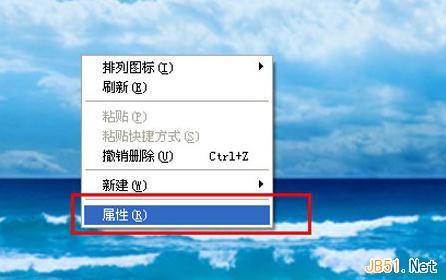
2、在打開的顯示屬性窗口中,選擇“設置”展開,在“屏幕分辨率”框通過鼠標左右拖動調節想采用的分辨率,然後點擊下方的“應用”按鈕查看效果。如果合適,再點擊“確定”按鈕。如下圖所示:
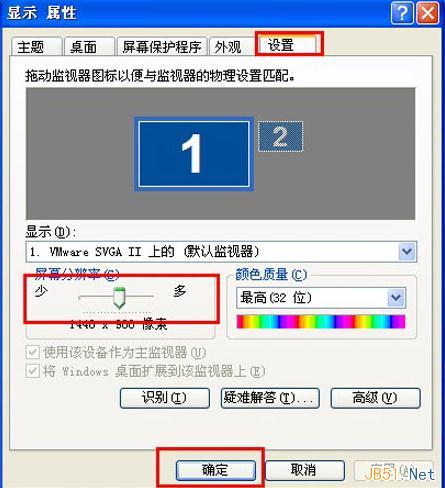
3、隨後,會彈出一個確認框,提示用戶“您的桌面已經重新配置。是否保留這些設置?”。我們點擊“是”,屏幕分辨率更改操作即可生效。如下圖所示:

根據以上三個步驟,便可以輕松更改winXP系統的分辨率,還用戶一個清晰舒適的桌面。你也不妨照著上面的方法試下吧!希望這些內容對還不熟悉計算機的用戶有所幫助。